电脑重装系统u盘
是关于电脑重装系统U盘的详细内容:

前期准备
| 项目 | 详情 |
|---|---|
| 合适的电脑 | 需要一台正常联网可使用的电脑,用于制作U盘启动盘以及下载系统镜像文件等操作。 |
| U盘 | 一个容量大于8GB的空U盘,因为在制作启动盘过程中会格式化U盘,所以U盘中的重要文件需提前备份。 |
| 系统镜像文件 | 根据需要安装的操作系统版本,从官方或正规渠道下载对应的系统镜像文件,如Windows系统的ISO格式镜像文件。 |
| 制作工具 | 系统之家装机大师”等工具软件,可以帮助我们更方便地制作U盘启动盘。 |
制作U盘启动盘步骤
- 运行制作工具:将U盘插入正常联网的电脑,退出安全软件,运行选定的制作工具,如“系统之家装机大师”,查看注意事项后点击“我知道了”。
- 选择U盘启动选项:在工具界面中选择“U盘启动”选项,然后点击“开始制作”。
- 备份确认(可选):此时工具一般会跳出提示备份U盘内重要资料的对话框,若无需备份,点击“确定”继续。
- 等待制作完成:工具会自动进行相关操作,包括下载系统镜像文件(部分工具提供此功能)并制作启动盘,期间无需过多操作,只需耐心等待制作完成即可。
电脑重装系统步骤(以Windows系统为例)
- 设置电脑启动项:将制作好的U盘启动盘插入需要重装系统的电脑,开机后按下相应的启动热键(不同电脑品牌启动热键不同,常见如F2、F12、Del等)进入BIOS设置或启动菜单,将U盘设置为第一启动项。
- 进入PE系统:设置完成后,电脑会从U盘启动,进入PE系统(预安装环境),在PE系统中,可以看到桌面上有各种磁盘管理、系统安装等相关的工具图标。
- 分区操作(可选):如果需要对硬盘进行重新分区,可以使用PE系统中的分区工具,如DiskGenius等,一般建议至少分为C盘(系统盘)和D盘(数据盘),C盘大小根据使用需求设置,通常50GB 100GB左右,分区时注意遵循“主分区”“扩展分区”“逻辑分区”的规则,且要确保分区格式为MBR或GPT(根据电脑主板支持情况选择)。
- 安装系统:找到之前下载好的系统镜像文件(一般在U盘根目录或指定文件夹中),双击运行安装程序,按照安装向导的提示,选择安装位置(一般为C盘)、接受许可协议、设置用户名和密码等信息,然后点击“开始安装”,安装过程会自动进行,期间电脑可能会重启多次,这是正常现象,只需耐心等待安装完成即可。
- 安装驱动和常用软件:系统安装完成后,电脑可能只有基本的驱动,还需要安装其他硬件驱动(如显卡、声卡、网卡等驱动)以及常用的办公软件、浏览器等应用软件,使电脑达到正常使用状态。
注意事项
- 备份数据:在制作U盘启动盘前,一定要备份好U盘中的重要数据,因为制作过程会格式化U盘,若需要安装系统的电脑中有重要文件,建议提前备份到移动硬盘或其他存储设备中,防止数据丢失。
- 选择合适的系统版本:根据自己的电脑配置和使用需求选择合适的操作系统版本,例如Windows 10家庭版适合普通家庭用户,专业版则更适合有较高工作需求的用户;对于较新的电脑硬件,可能需要考虑安装Windows 11系统以获得更好的兼容性和性能。
- 确保U盘质量:使用质量良好的U盘,避免使用劣质U盘导致制作启动盘失败或在安装系统过程中出现错误。
- 谨慎操作BIOS设置:在设置电脑启动项进入BIOS时,不要随意更改其他不熟悉的设置,以免造成电脑无法正常启动等问题,如果不确定如何设置,可以查阅电脑主板的说明书或咨询专业人士。
FAQs
问题1:U盘制作启动盘的启动方式有哪些? 解答:U盘制作启动盘的启动方式主要包括BIOS设置和启动热键两种方法,通过BIOS设置,可以在开机时按下相应的按键(如Del、F2等,具体按键因电脑品牌而异)进入BIOS界面,然后在“Boot”或“Startup”选项中找到U盘启动选项,将其调整为第一启动项,而启动热键方式则是在开机时直接按下特定的热键(如F12、Esc等,同样因电脑品牌而异),进入启动菜单,选择U盘启动。

问题2:为什么制作U盘启动盘时会提示备份U盘内重要资料? 解答:因为在制作U盘启动盘的过程中,会对U盘进行格式化操作,格式化会清除U盘中原有的所有数据,包括文件、文件夹等,如果不提前备份U盘中的重要资料,如文档、照片、视频等,这些数据将会丢失。
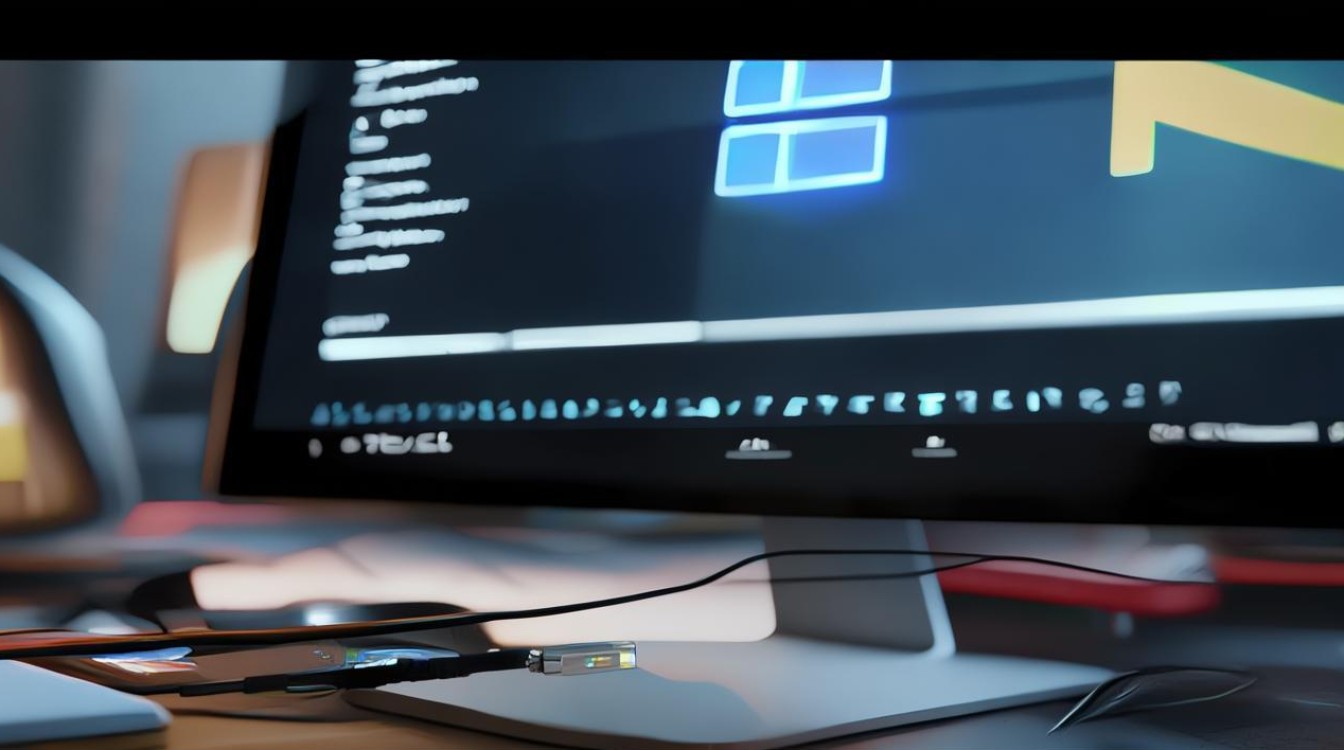
版权声明:本文由 芯智百科 发布,如需转载请注明出处。







 冀ICP备2021017634号-12
冀ICP备2021017634号-12
 冀公网安备13062802000114号
冀公网安备13062802000114号